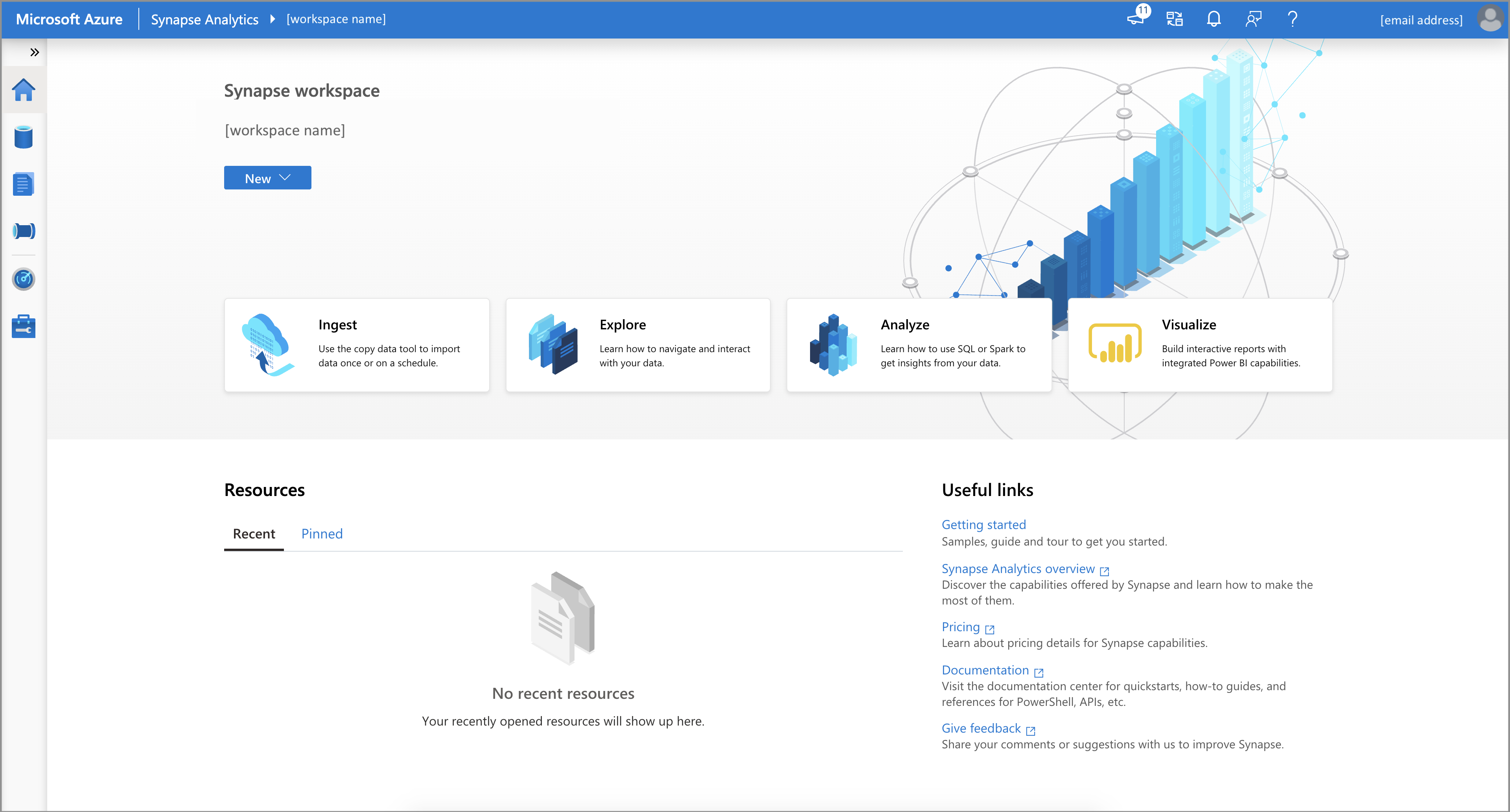Заметка
Доступ к этой странице требует авторизации. Вы можете попробовать войти в систему или изменить каталог.
Доступ к этой странице требует авторизации. Вы можете попробовать сменить директорию.
Azure CLI — это интерфейс командной строки Azure для управления ресурсами Azure. Вы можете использовать его в браузере с Azure Cloud Shell. Вы также можете установить его в macOS, Linux или Windows и запустить его из командной строки.
Из этого краткого руководства вы узнаете, как создать рабочую область Azure Synapse Analytics с помощью Azure CLI.
Если у вас нет аккаунта Azure, создайте бесплатную учетную запись перед началом.
Предпосылки
Скачайте и установите jq, упрощенный и гибкий обработчик JSON командной строки.
Учетная запись хранения Azure Data Lake Storage 2-го поколения.
Это важно
Рабочая область Azure Synapse Analytics должна иметь возможность читать и записывать данные в выбранную учетную запись Data Lake Storage 2-го поколения. Кроме того, для любой учетной записи хранения, которую вы связываете в качестве основной учетной записи хранения, необходимо включить иерархическое пространство имен при создании учетной записи хранения, как описано в разделе "Создание учетной записи хранения".
Используйте среду Bash в Azure Cloud Shell. Дополнительные сведения см. в статье "Начало работы с Azure Cloud Shell".
Если вы предпочитаете запускать справочные команды CLI локально, установите Azure CLI. Если вы работаете в Windows или macOS, подумайте о запуске Azure CLI в контейнере Docker. Дополнительные сведения см. в статье Как запустить Azure CLI в контейнере Docker.
Если вы используете локальную установку, войдите в Azure CLI с помощью команды az login . Чтобы завершить процесс аутентификации, следуйте шагам, отображаемым в вашем терминале. Сведения о других параметрах входа см. в статье "Проверка подлинности в Azure с помощью Azure CLI".
Когда вас попросят, установите расширение Azure CLI при первом использовании. Дополнительные сведения о расширениях см. в статье Использование расширений и управление ими с помощью Azure CLI.
Выполните команду az version, чтобы узнать установленную версию и зависимые библиотеки. Чтобы обновиться до последней версии, выполните команду az upgrade.
Создание рабочей области Azure Synapse Analytics с помощью Azure CLI
Определите необходимые переменные среды для создания ресурсов для рабочей области Azure Synapse Analytics.
Имя переменной среды Описание Имя учетной записи хранения Имя существующей учетной записи хранения Data Lake Storage 2-го поколения. StorageAccountResourceGroup Имя существующей группы ресурсов учетной записи хранения Data Lake Storage 2-го поколения. ИмяОбщегоФайла Имя существующей файловой системы хранилища. SynapseResourceGroup Выберите новое имя для группы ресурсов Azure Synapse Analytics. Регион Выберите один из регионов Azure. SynapseWorkspaceName Выберите уникальное имя для новой рабочей области Azure Synapse Analytics. SqlUser Выберите значение для нового имени пользователя. SqlPassword Выберите надежный пароль. Создайте группу ресурсов в качестве контейнера для рабочей области Azure Synapse Analytics:
az group create --name $SynapseResourceGroup --location $RegionСоздайте рабочую область Azure Synapse Analytics:
az synapse workspace create \ --name $SynapseWorkspaceName \ --resource-group $SynapseResourceGroup \ --storage-account $StorageAccountName \ --file-system $FileShareName \ --sql-admin-login-user $SqlUser \ --sql-admin-login-password $SqlPassword \ --location $RegionПолучите URL-адреса интернета и разработки для рабочей области Azure Synapse Analytics:
WorkspaceWeb=$(az synapse workspace show --name $SynapseWorkspaceName --resource-group $SynapseResourceGroup | jq -r '.connectivityEndpoints | .web') WorkspaceDev=$(az synapse workspace show --name $SynapseWorkspaceName --resource-group $SynapseResourceGroup | jq -r '.connectivityEndpoints | .dev')Создайте правило брандмауэра, чтобы разрешить доступ к рабочей области Azure Synapse Analytics на компьютере:
ClientIP=$(curl -sb -H "Accept: application/json" "$WorkspaceDev" | jq -r '.message') ClientIP=${ClientIP##'Client Ip address : '} echo "Creating a firewall rule to enable access for IP address: $ClientIP" az synapse workspace firewall-rule create --end-ip-address $ClientIP --start-ip-address $ClientIP --name "Allow Client IP" --resource-group $SynapseResourceGroup --workspace-name $SynapseWorkspaceNameОткройте URL-адрес рабочей области Azure Synapse Analytics, хранящийся в переменной окружения
WorkspaceWeb, для доступа к вашей рабочей области.echo "Open your Azure Synapse Workspace Web URL in the browser: $WorkspaceWeb"После развертывания требуются дополнительные разрешения:
- На портале Azure назначьте другим пользователям рабочей области роль участника в рабочей области. Дополнительные сведения см. в разделе Назначение ролей Azure с помощью портала Azure.
- Назначьте другим пользователям соответствующие роли управления доступом на основе ролей Azure Synapse Analytics с помощью Synapse Studio.
- Участник роли Владельца учетной записи хранилища Azure должен назначить роль Вкладчика данных хранилища Blob управляемому удостоверению службы Azure Synapse Analytics и другим пользователям.
Очистите ресурсы
Выполните следующие действия, чтобы удалить рабочую область Azure Synapse Analytics.
Предупреждение
При удалении рабочей области Azure Synapse Analytics удаляются подсистемы аналитики и данные, хранящиеся в базе данных содержащихся пулов SQL и метаданных рабочей области. В этом случае вы больше не сможете подключиться к конечным точкам SQL и Apache Spark. Все артефакты кода будут удалены (запросы, записные книжки, определения заданий и конвейеры).
Удаление рабочей области не повлияет на данные в учетной записи Data Lake Storage 2-го поколения, связанной с рабочей областью.
Если вы хотите удалить рабочую область Azure Synapse Analytics, выполните следующую команду:
az synapse workspace delete --name $SynapseWorkspaceName --resource-group $SynapseResourceGroup
Связанный контент
Теперь можно создать пулы SQL или Apache Spark, чтобы начать анализ и изучение данных.